如何下載和安裝 wordPress/ target=_blank class=infotextkey>WordPress 核心?
您有兩種不同的選擇來下載和安裝 WordPress。
1.手動下載 WordPress 的更長、更自定義的方式允許您在開始設(shè)計之前根據(jù)站點的確切需求定制安裝。
2.下載和安裝 WordPress 的第二個選項是大多數(shù) WordPress 主機免費提供的一鍵式選項。此選項是兩者中較容易的一個,但在某些情況下,會給您留下額外的工作。
對于自定義下載和安裝選項,您首先需要:
l 訪問服務(wù)器。沒有一個,就無法托管您的網(wǎng)站
l Atom 或 Coda 等文本編輯器
l 一個 FTP 客戶端(FileZilla 很好用)
運行下載和安裝。
1. 下載主 WordPress zip 文件
首先要下載 WordPress。當(dāng)您點擊下載最新版本時,它將以 .zip 文件的形式保存到您的設(shè)備中。
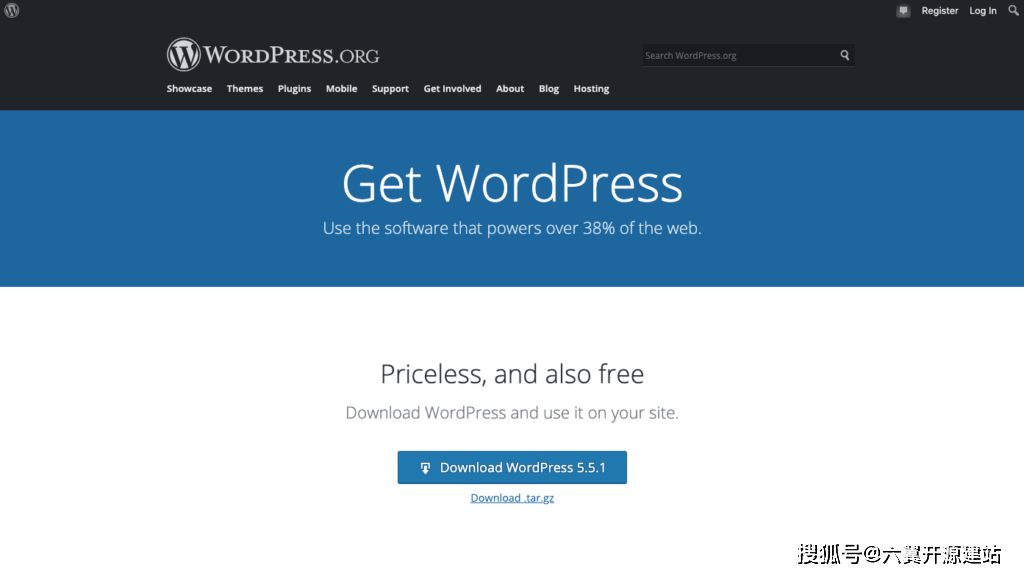
2.創(chuàng)建數(shù)據(jù)庫和用戶
根據(jù)您的 WordPress 主機,您可能不需要執(zhí)行此步驟。如果您確實需要手動創(chuàng)建數(shù)據(jù)庫和用戶,則需要了解您的虛擬主機運行的控制面板類型。它可能是 cPanel 或 Plesk。例如,GoDaddy 等主機使用 cPanel。
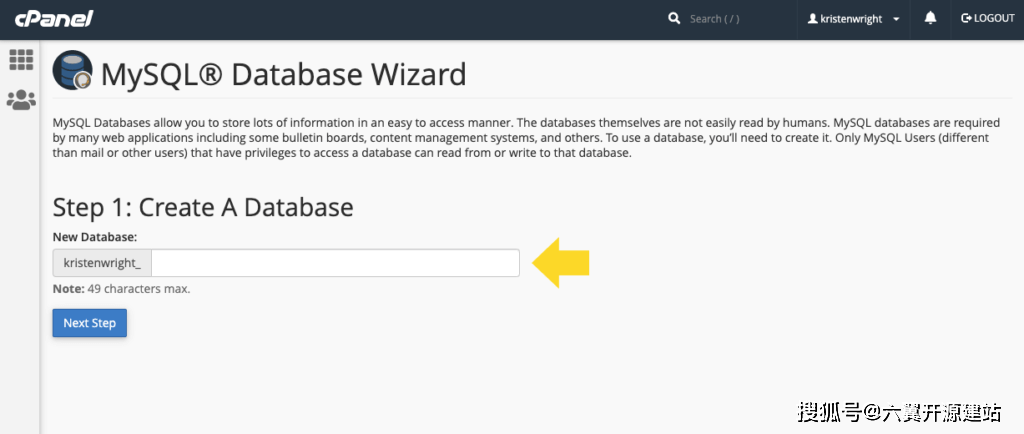
一旦您掌握了這些信息,請按照以下步驟創(chuàng)建您的數(shù)據(jù)庫和用戶。然后在此處單擊返回,因為在繼續(xù)之前您必須修改 WordPress 中的核心文件。
3. 設(shè)置 wp-config.php
找到您設(shè)備上現(xiàn)在已下載的 WordPress 文件。在繼續(xù)之前,導(dǎo)航到名為 wp-config-sample.php 的文件并將其重命名為 wp-config.php。
重命名文件后,在文本編輯器中打開它并找到以下行:
// ** MySQL 設(shè)置 - 您可以從您的虛擬主機獲取此信息 ** //
在該鏈接下方,您會找到一個設(shè)置列表。您需要使用您在第二步中定義的憑據(jù)進行自定義的是:
· DB_NAME(您的數(shù)據(jù)庫名稱)
· DB_USER(您為自己設(shè)置的用戶名)
· DB_PASSWORD(不言自明)
· DB_HOST(通常是本地主機)
離開DB_COLLATE并DB_CHARSET保持不變。
完成后,找到說 的部分* Authentication Unique Keys and Salts。
您將在此處粘貼需要生成的一組秘密密鑰。密鑰將用于加固和保護您安裝的 WordPress。
完成此步驟后,保存所有更改并準(zhǔn)備上傳文件。
4.使用FTP上傳WordPress文件
您現(xiàn)在已準(zhǔn)備好在您選擇的服務(wù)器上安裝 WordPress。在執(zhí)行此操作之前,您需要知道您的個人 FTP 憑據(jù)是什么。您通常可以在主機的控制面板中找到您的憑據(jù)。
接下來,打開 FileZilla 并登錄到服務(wù)器。在 FileZilla 的右側(cè)面板中,導(dǎo)航到根目錄。它通常被稱為public_htmlor www。
在 FileZilla 的右側(cè)面板中打開根目錄后,在左側(cè)面板中找到計算機上的 WordPress 文件夾。如果您直接上傳到根目錄,請上傳除 WordPress 文件夾之外的所有文件。
如果您要上傳到子目錄,請先重命名包含核心 WordPress 文件的文件夾。使名稱獨一無二。然后通過將整個文件夾及其所有內(nèi)容拖到右側(cè)面板中的子目錄,將其上傳到服務(wù)器。
5. 運行 WordPress 安裝程序
最后一步是運行 WordPress 安裝程序。為此,請打開您選擇的瀏覽器并執(zhí)行以下兩個步驟之一,具體取決于您選擇安裝 WordPress 的位置:
當(dāng)然,替換為您網(wǎng)站的 URL。
“Blogname”是您在第四步中創(chuàng)建的文件夾的名稱。
導(dǎo)航到這兩個 URL 之一后,您應(yīng)該會立即看到著名的 WordPress 徽標(biāo),以及一個屏幕,其中包含因主機而異的各種設(shè)置。
您將在此屏幕上找到的大部分設(shè)置稍后都可以在儀表板的常規(guī)設(shè)置屏幕中更改。但在您繼續(xù)之前,至少記下您的用戶名和密碼是很重要的。
最后,只需單擊“安裝 WordPress”并觀看安裝完成。
您現(xiàn)在可以登錄到您的新 WordPress 站點并開始尋找要構(gòu)建的主題。






